MOV, ook bekend als QuickTime-bestandsindeling, is een digitaal bestandsformaat dat standaard wordt gebruikt door het QuickTime-framework. Het is een multimediacontainerbestand dat een of meer nummers bevat. Elk MOV-bestand slaat een type gegevens op, zoals video, audio of ondertitels. Deze bestanden kunnen worden bekeken met de QuickTime-speler, maar het bekijken ervan op tv zal een andere ervaring zijn.
Sommige mensen branden dus MOV-bestanden op dvd om deze op tv te bekijken of met anderen te delen. In dit artikel zetten we de top 5 gratis dvd-creators voor je op een rij. Als u MOV op DVD wilt branden, zal dit artikel u veel helpen.
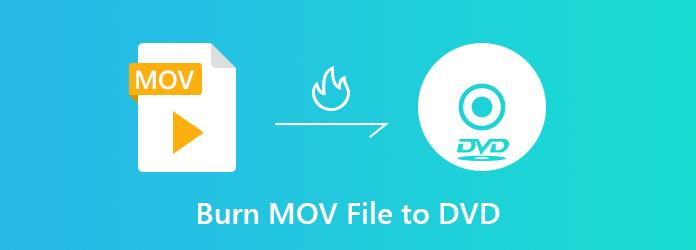
ImgBurn Ondersteunt de meeste moderne optische schijven, van cd tot Blu-ray. U kunt dvd's maken met verschillende bestandsindelingen, waaronder afbeeldingen, video, audio en meer. Het past ook verschillende aspecten van het brandproces aan.
Pluspunten
Nadelen
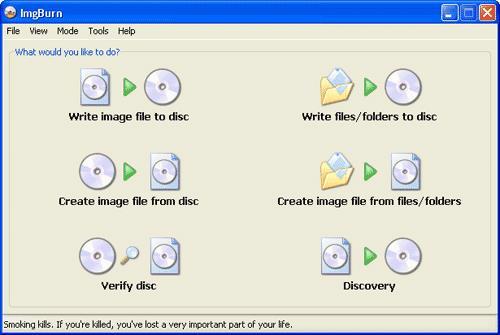
Met BurnAware Free kunt u alle bestanden op cd's, dvd's en Blu-ray-schijven schrijven. Het ondersteunt ook alle bestandstypen, zoals digitale foto's, afbeeldingen, archieven, documenten, muziek en video's. Het integreert trouwens een verscheidenheid aan tools, zoals het kopiëren en back-uppen van schijven naar de computer, zoals de dvd-kloner.
Pluspunten
Nadelen
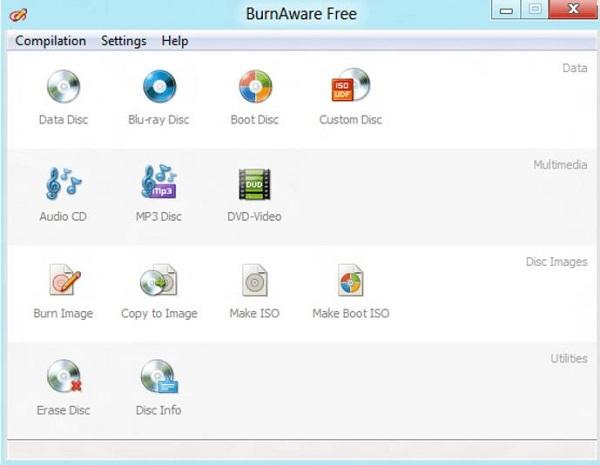
DVD Flick ondersteunt 45 verschillende soorten bestanden voor het maken van dvd's. En gebruikers kunnen videoclips binnen het programma bewerken, bijvoorbeeld ondertitels en audiotracks toevoegen en een dvd-menu ontwerpen om een dvd in professionele stijl te maken.
Pluspunten
Nadelen
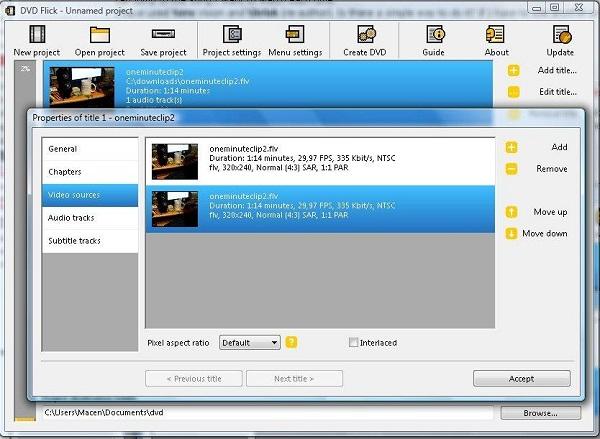
U kunt CDBurnerXP gebruiken om eenvoudig audio-cd's, video-dvd's of Blu-ray te maken. Het heeft de capaciteit om direct dvd's te branden en deze na het branden te verifiëren. Naast branden kan het ook bestaande inhoud op een dvd wissen en er nieuwe bestanden op herschrijven.
Pluspunten
Nadelen
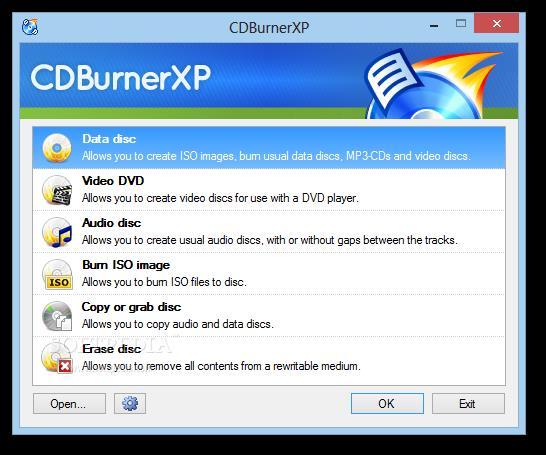
DVDStyler is een open source en gratis dvd-authoringtoepassing waarmee gebruikers dvd's kunnen produceren van video's zoals AVI, MOV, MP4, MPEG, WMV, enz. Het heeft een gebruiksvriendelijke interface en ondersteunt het ontwerpen van individuele dvd-menu's.
Pluspunten
Nadelen
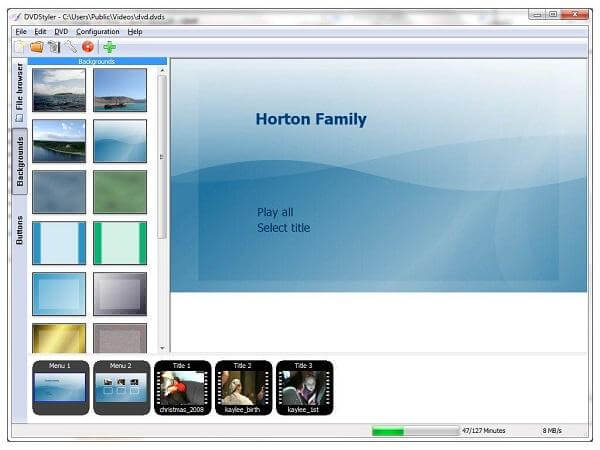
DVD-maker kan dvd's branden met verschillende soorten video's, zoals MTS, MOV, MKV, AVI, FLV, enz. Het kan ook een dvd/Blu-ray-map/ISO-bestand maken met een hoge beeld- en geluidskwaliteit.
Superieur aan andere gratis DVD Creators, DVD Creator biedt delicate templates om u te helpen uw eigen DVD's te maken, zoals vakantie, familie, reizen en bruiloft. U bent vrij om de parameters van uw DVD's te bewerken, inclusief de lengte, de resolutie, audiotracks, titels, ondertitels, achtergrondmuziek en watermerken naar eigen goeddunken.
Bovendien kunt u het formaat van de gemaakte dvd opgeven: PAL-standaard voor Europa, NTSC-standaard voor andere gebieden, en de beeldverhouding instellen op 4: 3 of 16: 9. Er is geen ongewenste software gebonden en er zit geen virus in. Het biedt waarde voor geld.
Download en installeer DVD Creator
Download DVD Creator en installeer het op uw PC. Na de installatie zou de software klaar moeten zijn om te gebruiken. Start het vervolgens.
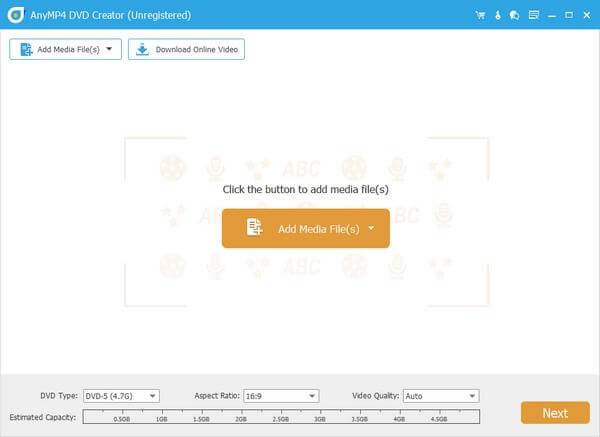
Plaats een lege dvd
Nadat u het programma hebt geïnstalleerd, moet u de lege dvd plaatsen waarop u MOV-bestanden wilt rippen. Wacht een tijdje en uw computer zal het herkennen.
Voeg MOV-bestanden toe
Klik op de knop "Bestanden toevoegen" op de werkbalk om MOV-video naar het programma te laden. Als u meer dan één videobestand moet toevoegen, kunt u “Bestand > Map toevoegen” selecteren. Of bovenaan de interface bevindt zich een knop "Mediabestand(en) toevoegen". Hier kunnen videobestanden worden toegevoegd om dvd's te branden.
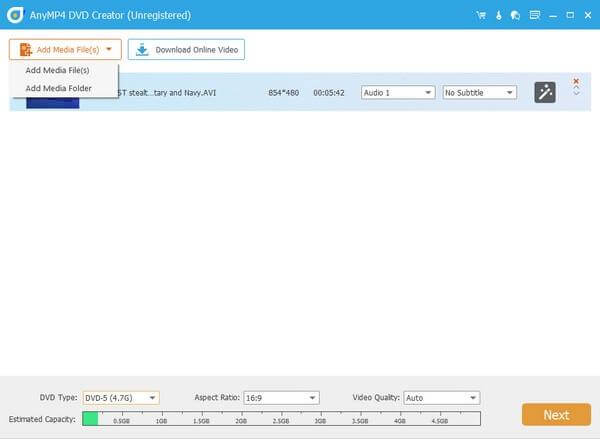
Bewerk audiotrack en ondertiteling
In de hoofdinterface kunt u op de knop "Audiotrack" of "Ondertiteling" klikken om het venster "Audio/Ondertiteling bewerken" te openen en vervolgens uw favoriete audiotrack en ondertiteling aan de video toevoegen. U kunt ook de originele audiotrack bewerken door het volume en de vertraging aan te passen, en ondertiteling door het volume, de positie van de ondertiteling en de lettergrootte aan te passen, enz.
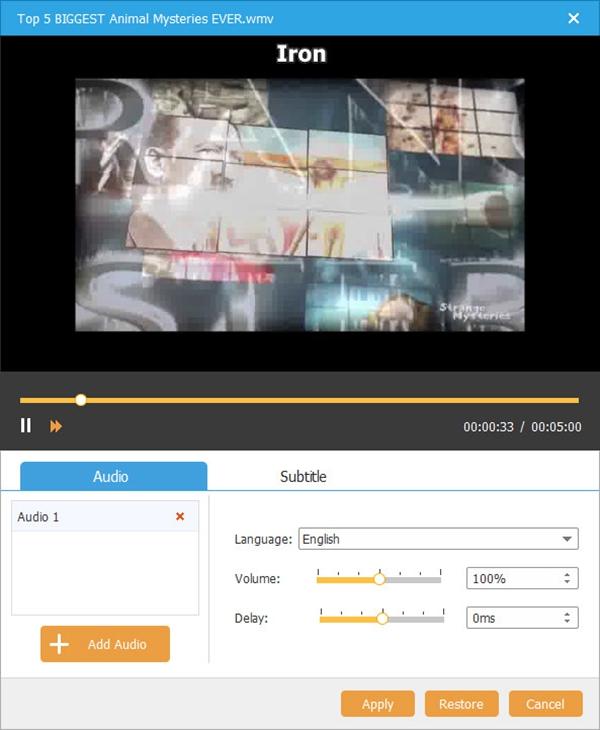
Pas het video-effect aan
Klik op de knop "Bewerken" en open de interface "Bewerken". Hier kunt u uw video's bewerken, zoals het video-effect aanpassen, de videolengte inkorten, ongewenste zwarte randen bijsnijden en naar wens tekst- of afbeeldingswatermerk toevoegen. Ondertussen kunt u een voorbeeld van het originele effect en het uitvoereffect bekijken om de beste video te maken.
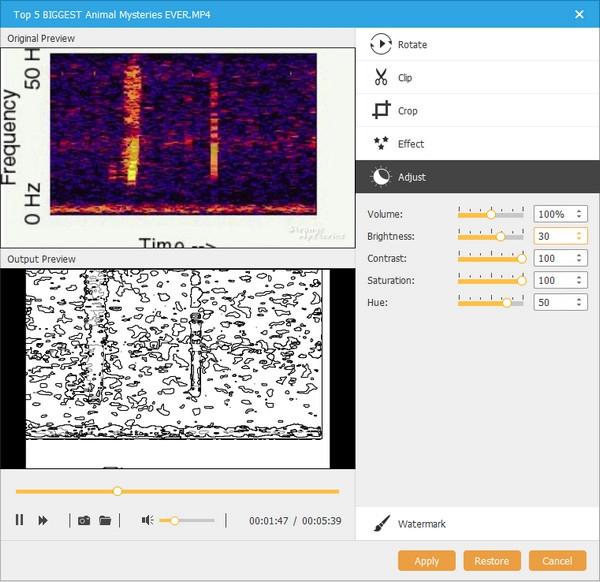
Bewerk het dvd-menu
Klik op de knop "DVD-menu" in de hoofdinterface en selecteer "Menu bewerken". Er zijn meerdere sjablonen voor u. U kunt ook het menuframe, de menuknop en de menutekst wijzigen.
In deze interface kunt u ook de achtergrondmuziek, de achtergrondafbeelding en de openingsfilm selecteren.
Als u de volgende keer uw favoriete sjabloon wilt gebruiken, probeer dan “Opslaan als aangepaste sjabloon”.
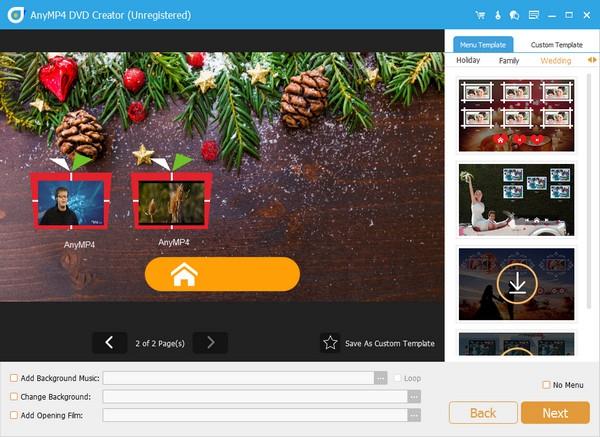
Maak een dvd met video's
Klik op de afbeeldingsknop "DVD branden" aan de rechterkant om een dvd te maken.
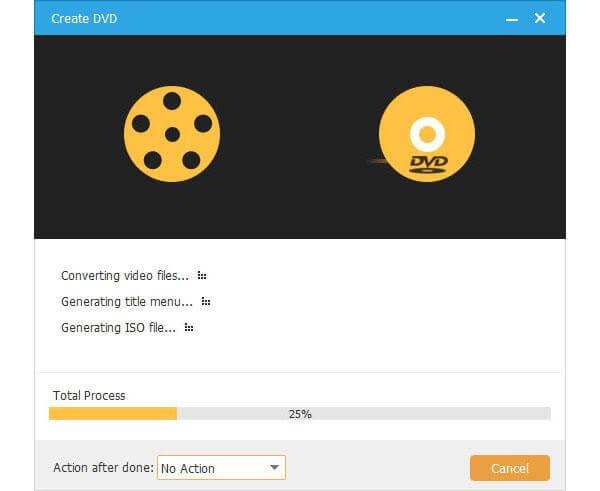
Na het lezen van dit artikel heeft u wellicht veel keuzemogelijkheden om eenvoudig MOV-bestanden op dvd te branden. Probeer het gewoon eens!
Meer lezen
Uw nieuwste Windows DVD Maker-overzicht, recensie en alternatief
Eigenlijk is Windows DVD Maker voor Windows 10 nog steeds beschikbaar. Hier kunt u de nieuwste informatie en alternatieven voor Windows DVD Maker in 2019 lezen en verkrijgen.
Handleiding voor het branden van dvd's - Werkbare manieren om dvd's te branden op Windows 10 en Mac
Dit is de nieuwste tutorial om dvd's te branden op Windows 10 en Mac met standaard functies voor het branden van schijven. Bovendien kunt u ook beginnersvriendelijke dvd-brandsoftware aanschaffen om uw dvd aantrekkelijk te maken voor offline afspelen.
Beste dvd-brander om dvd's met video's te branden en te maken
DVD Creator is een professionele maar intuïtieve DVD-brandsoftware waarmee u DVD's kunt branden, DVD-ISO-imagebestanden en DVD-mappen met alle populaire video's kunt maken.
Beste methoden om MP4 gratis naar dvd te converteren
Weet u hoe u uw MP4-bestanden moet converteren, zodat u ervan kunt genieten op een dvd-schijf? In deze tutorial leert u hoe u MP4 naar DVD converteert.